phake
Newbie
- Registriert
- Okt. 2010
- Beiträge
- 3
Hallo zusammen und ein herzliches Willkommen zu meinem Lesertest für den MSI Optix MAG241CP.
Als erstes möchte ich mich bei MSI für das zur Verfügung gestellte Testmuster bedanken.
Der Dank gilt ebenfalls dem Team von Computerbase, die diesen Test ermöglicht und mich hierfür ausgewählt haben.
Anbei der Link mit den Spezifikationen zu dem Monitor, direkt von MSI: https://de.msi.com/Monitor/Optix-MAG241CP
Unboxing
Der Monitor wurde in einem typischen Karton für Monitore und darin in einem passgenauen Styroporkokon angeliefert. Das Styropor ist mit einem Plastikband umschlungen, was das Herausheben aus dem Karton erleichterte. Zuvor konnten noch alle weiteren mitgelieferten Komponenten aus zwei einschnitten im Styropor entnommen werden.


Inhalt
1x Monitor
1x Standfuß und zwei Schrauben zur Befestigung des Monitors daran
4x Schrauben zur Montage 100x100 VESA
1x HDMI Kabel
1x Kaltgerätestecker
1x USB Kabel zum Anschluss des integrierten HUB
1x Schnellstartanleitung
1x Montageanleitung
1x Garantieheft
2x Flyer
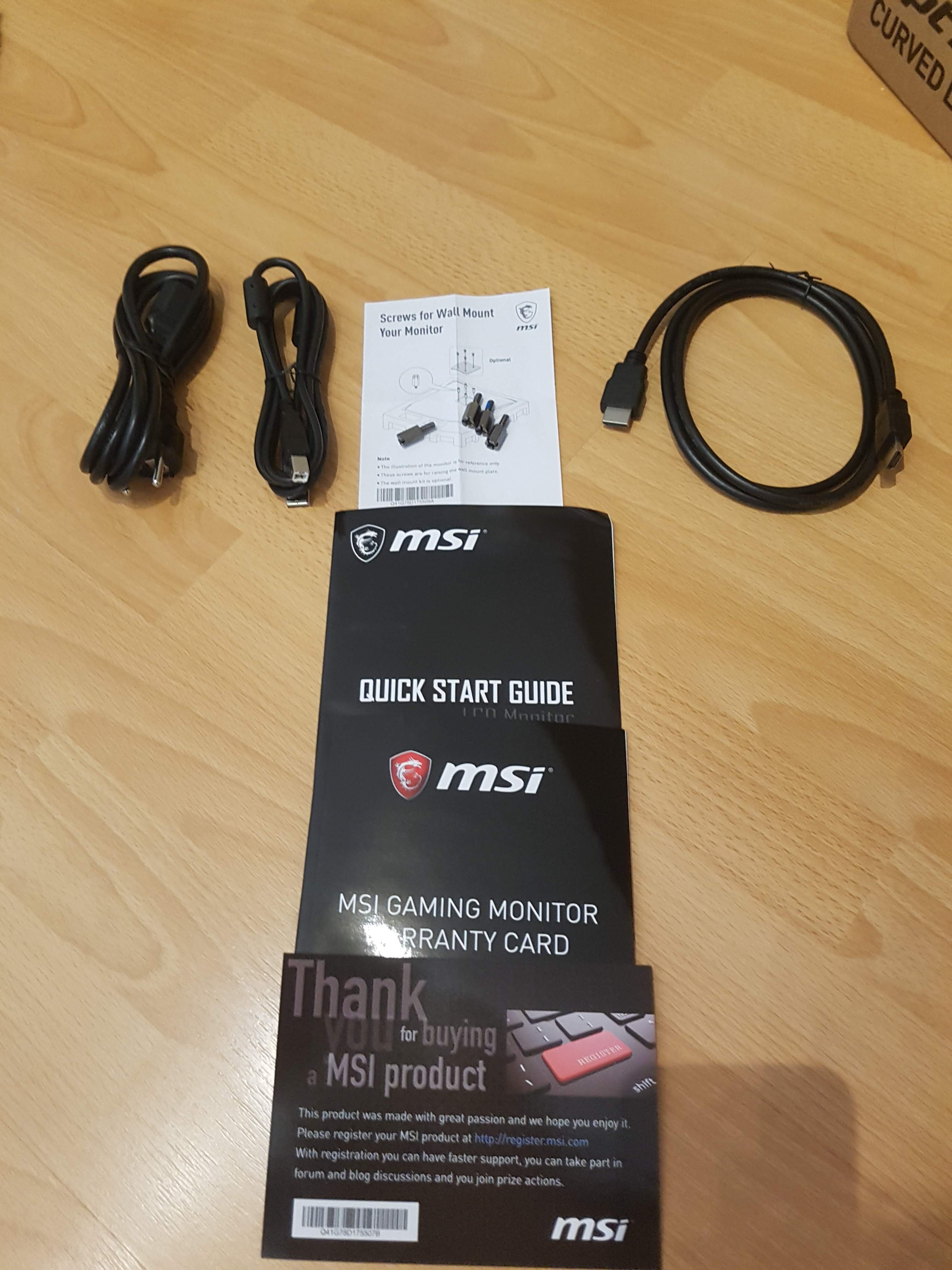
Aufbau
Der Aufbau stellt keine größere Herausforderung dar. An der Unterseite des Standfußes befindet sich eine per Hand festziehbare Schraube, mit der die Monitorhalterung an den Standfuß angebracht wird.


Dank der beiden Nasenflügel, an der Monitorhalterung, ist auch anschließend die Verbindung von Monitor und der Halterung problemlos. Zu guter letzt wird der Monitor mittels zwei Schrauben mit der Halterung fixiert.

Die Kabel werden an der Unterseite des Monitors angeschlossen. Um die vollen 144Hz jedoch ausnutzen zu können, ist es zwingend notwendig den Monitor mit einem DisplayPort Kabel zu verbinden. Dieses ist allerdings nicht im Lieferumfang enthalten. Meine private Sammlung an sämtlichen Kabeln gab jedoch ein entsprechendes Kabel her.

Design und Merkmale
Der massive und rutschfeste Standfuß sticht sofort heraus. Dieser wirkt sehr hochwertig und macht auch optisch viel her. Der Monitor steht fest auf dem Tisch und lässt sich auch so leicht nicht verrutschen.
Die Verzierungen am Monitor sind mit Folie geschützt. Diese lässt sich jedoch schnell und rückstandslos entfernen.
Die Rahmen sind an den Seiten und Oberkante sehr schmal. Allerdings wird das Bild nicht bis zum Rand des Monitors angezeigt. Dennoch würde sich hier ein Setup von insgesamt drei dieser Monitore anbieten.
An der rechten Hinterseite ist ein kleiner roter 3D Joystick angebracht, welcher eine problemlose Navigation durch das OnScreen Display ermöglicht.
Die Monitorhalterung ist in der Höhe und Neigung stufenlos verstellbar. Leider ist eine Schwenkfunktion auf der Strecke geblieben.

Durch einen zarten Druck an der linken Seite des Monitors kann eine kleine Halterung für ein Headset herausgezogen werden.

Die Headsethalterung empfinde ich als “nice2have” zumal diese aber nur benutzt werden kann wenn keine Wand, ein weiterer Monitor, o.ä. im Weg steht.
Unterhalb der Kabeleingänge ragt eine Kante hervor, welche ein gerades Herunterhängen von Kabeln nicht möglich macht. Die Kabel werden bei mir durch diese Kante leicht weggedrückt, was etwas unschön ist. Vermutlich soll diese “Kante” eine Art Kabelmanagement darstellen. Leider fehlt hier dann eine entsprechende Aussparung in der Mitte, um die Kabel letztendlich durch das Loch in der Monitorhalterung zu führen.

OnScreen Display und App
Das OnScreen Display ist mittels des Joysticks problemlos zu bedienen. Als erstes empfiehlt es sich die Sprache auf “Deutsch” zu stellen. Durch den kompakten und einfachen Aufbau findet sich jeder schnell zurecht und kann seine persönlichen Präferenzen konfigurieren.
Um die MSI Remote Display App auf dem Smartphone nutzen zu können, muss vorher die OSD App/Programm auf dem angeschlossenen Computer installiert sein. Smartphone und Computer müssen sich im selben Netzwerk befinden. Andernfalls ist ein Zusammenspiel nicht möglich.
In der HandyApp können im Prinzip alle Konfigurationen getätigt werden, welche auch über die Eingabe des 3D Sticks möglich wären. Die Einstellungen werden auch prompt übernommen.
Der größte Vorteil an der App ist letztendlich dass schnelle und komfortable Wechseln von Profilen.
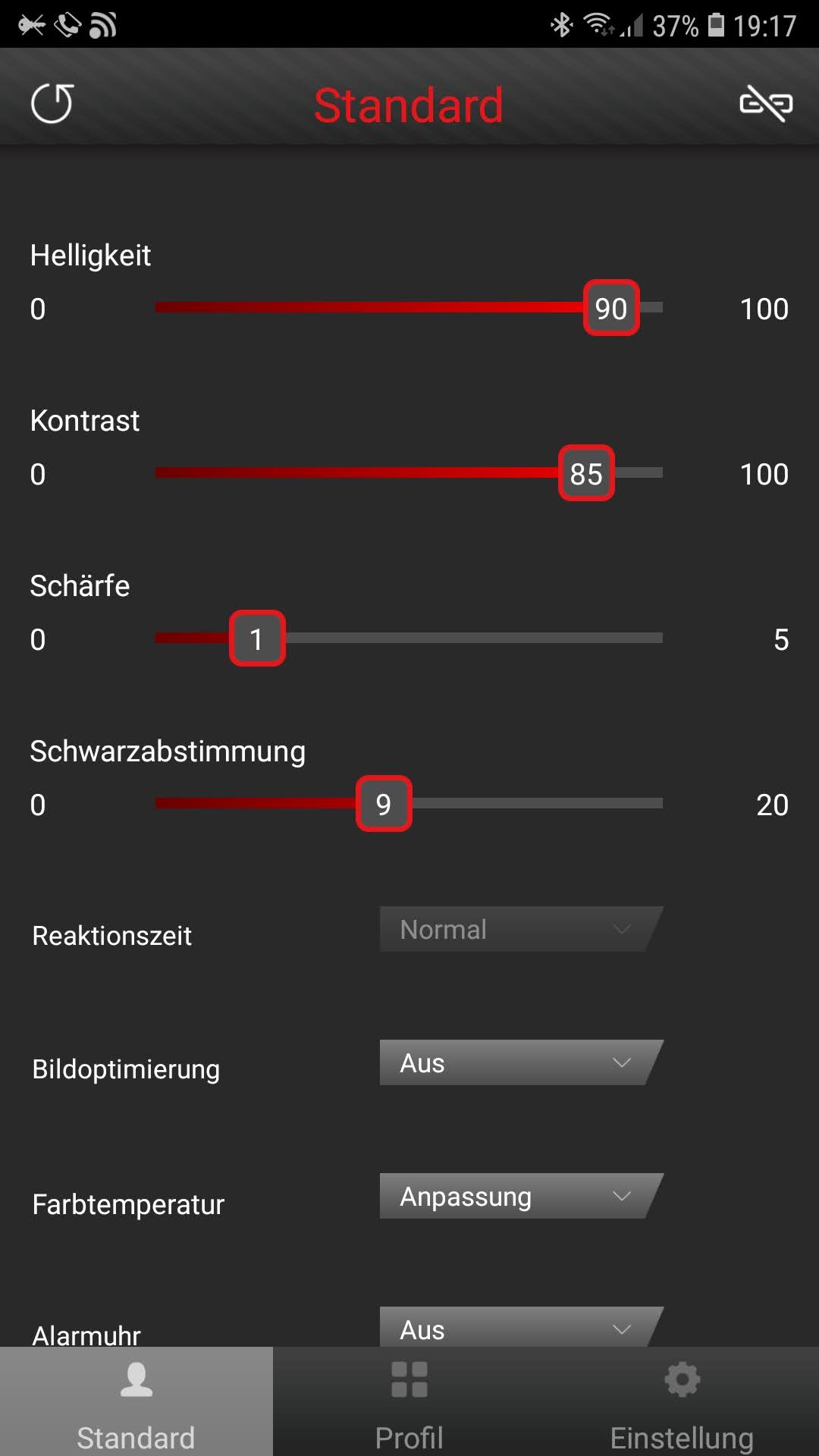
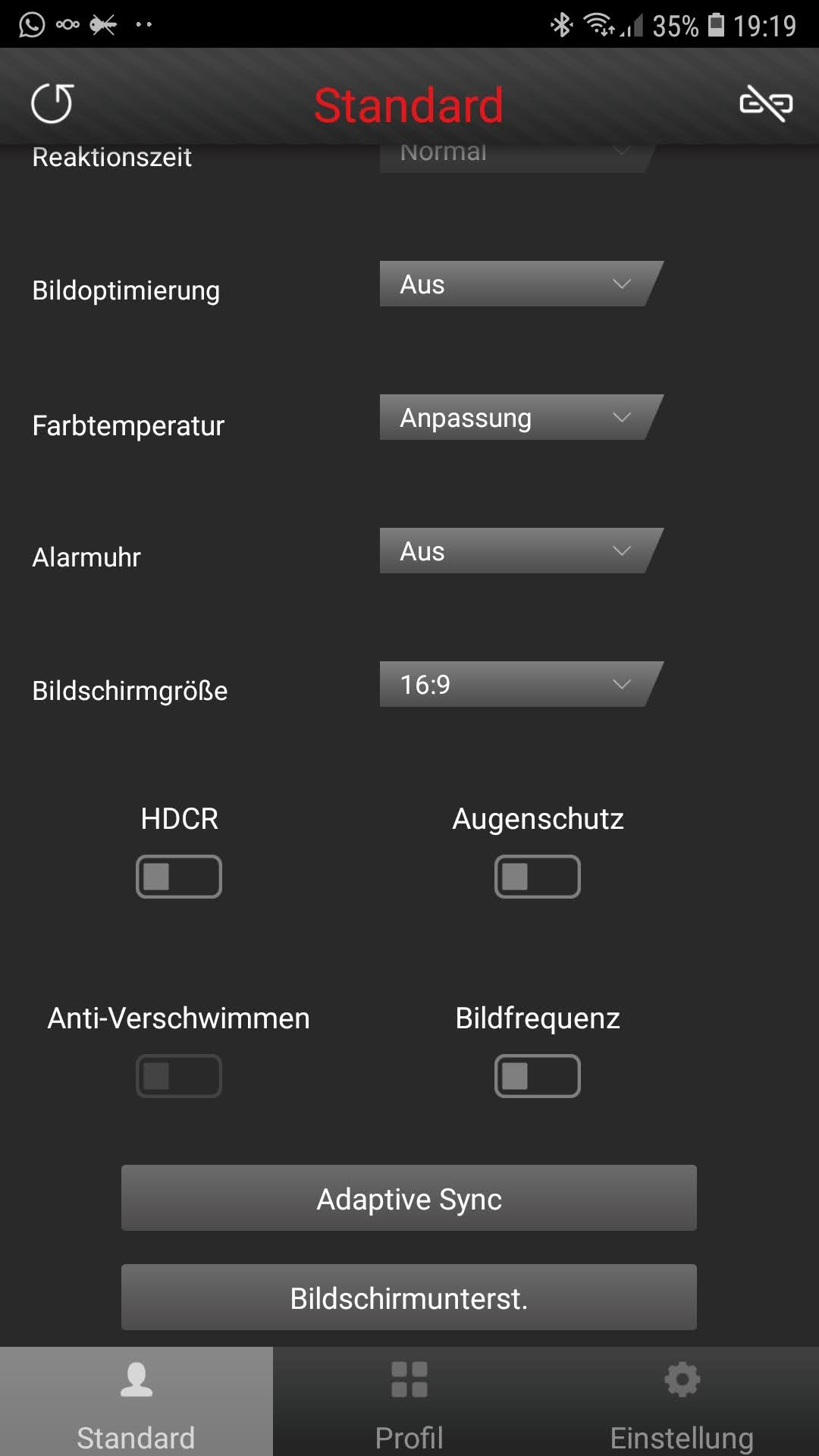
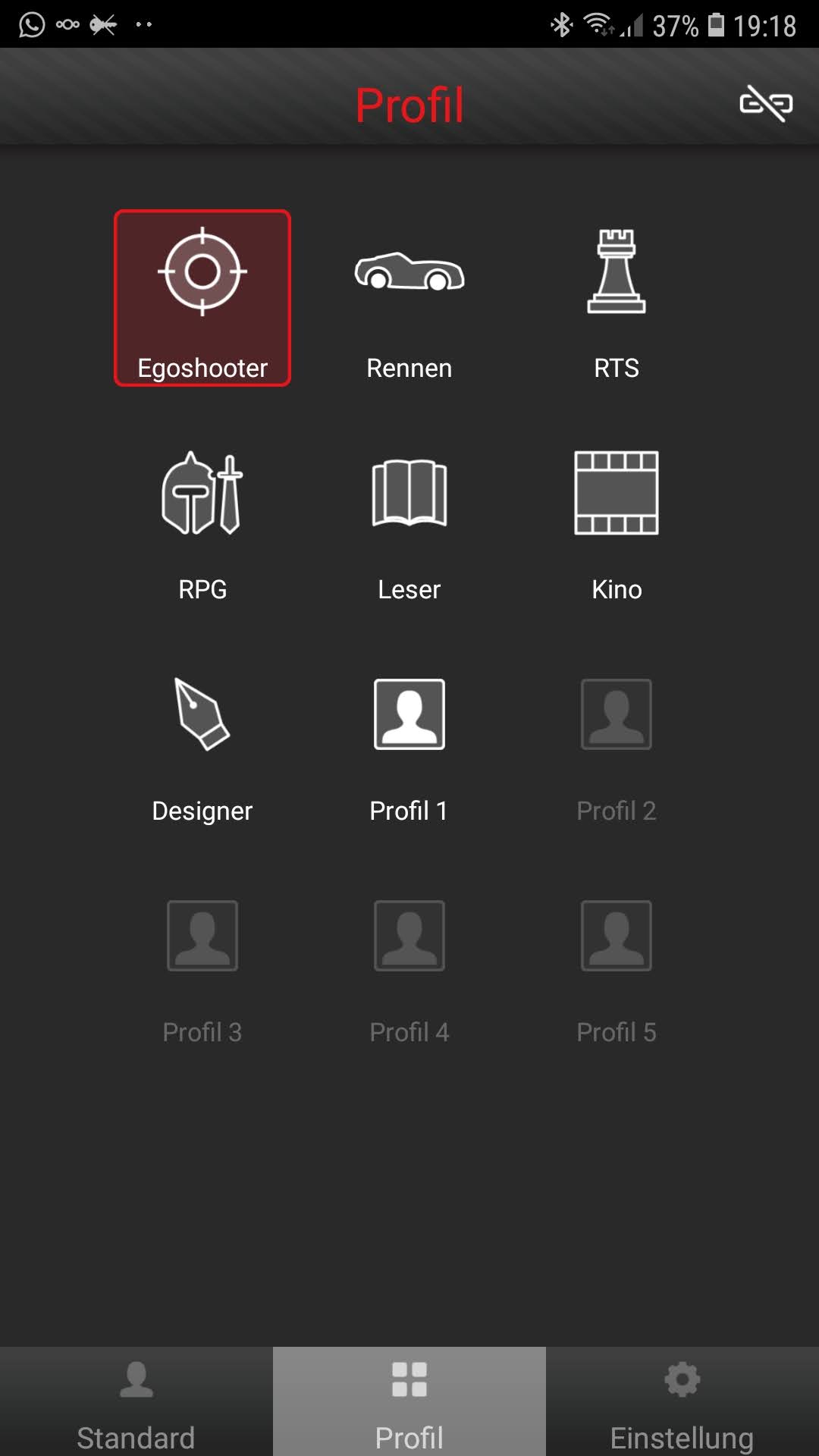
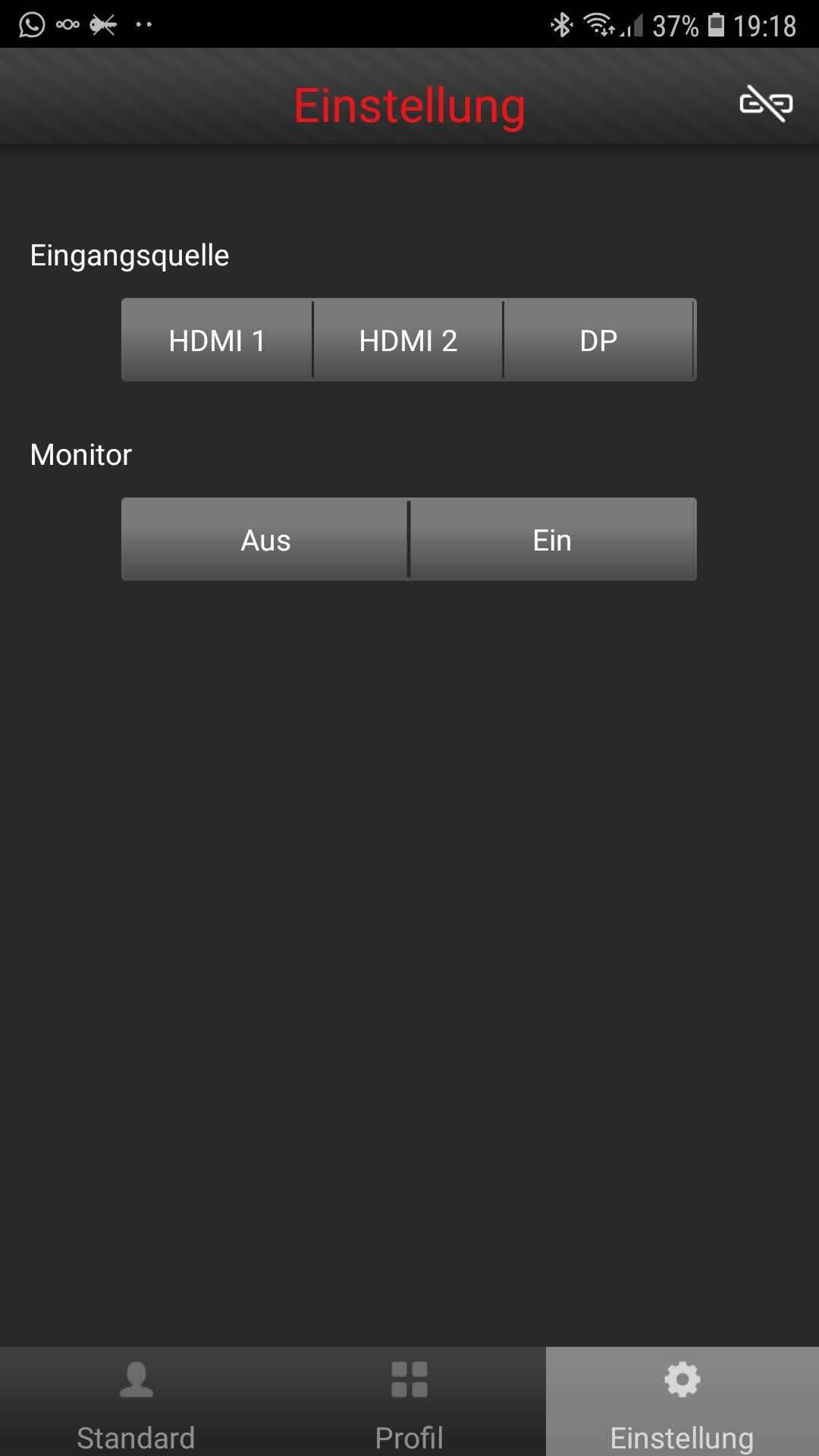
Farbdarstellung / Display
Um gleich den Faden zu fassen: Profile.
Alle bereits vorhandenen Profile sind, meiner Meinung nach, eher unbrauchbar. Keines der mitgelieferten Profile kann mich persönlich, hingehend der Bilddarstellung, überzeugen.
Entweder sind die Einstellungen zu dunkel, oder eine Farbe überwiegt zu sehr. Der User ist somit selbst gefragt und sollte seine eigenen Präferenzen entsprechend der Darstellung einstellen.
Anbei meine Settings:
Freesync habe ich deaktiviert, da ich keine Freesync fähige Grafikkarte mein Eigen nennen darf.
Bei dem Display-Roulette habe ich Glück gehabt. Ein anschließender Ausleuchtungstest zeigt keine größeren Schnitzer, in Form von übermäßige Lichthöfe, auf. Lediglich die rechte obere Ecke ist, im Vergleich zu den anderen Ecken, etwas schwächer ausgeleuchtet. Dies fällt im Betrieb jedoch überhaupt nicht auf. Ansonsten wird ein sehr gutes tiefes Schwarz dargestellt. Ebenso wirken die Farben kräftig und satt und nicht übertrieben grell.
144Hz
Um die 144Hz auszunutzen, müssen diese erst in den Adaptereigenschaften des Monitors in Windows ausgewählt werden. Der Unterschied zwischen den zuvor 60Hz ist sogar bei der Bedienung von Windows sofort deutlich spürbar. Selbst der Mauszeiger bewegt sich gefühlt viel flüssiger und auch das Bewegen von Objekten wirkt geschmeidiger.
Krümmung
Die Krümmung wirkt im ersten Moment etwas befremdlich, da die Seiten des Monitors näher am User sind. Im Desktopbetrieb wird man dieses Gefühl auch nach längerem benutzen nicht los. Das Lesen auf Curved Monitoren ist doch etwas ganz eigenes.
Ein “mitten im Spiel Erlebnis” habe ich durch die Krümmung bei einem 24 Zoll Monitor nicht erwartet und das bestätigt sich auch. Bei einem 27 Zoll Monitor sieht dies vielleicht wieder anders aus.
Eindrücke
Mit folgenden Komponenten wird der Monitor versorgt:
In Spielen und besonders in Shootern empfinde ich die Krümmung als kleinen Vorteil. Da die Seiten und demnach auch die Ecken näher am Spieler sind, werden Bewegungen an den Seiten und vor allem in den Ecken früher oder überhaupt wahrgenommen. Vielleicht wurde dadurch der ein oder andere Frag mit der AWP in CS:GO ermöglicht, der vorher nicht zustande gekommen wäre. Die 1ms Reaktionszeit erledigt ihr übriges. Der Monitor reagiert blitzschnell. Selbst bei schnellen ruckartigen Bewegungen sind keine Schlieren oder Nachzieheffekte zu erkennen.
In Warframe hat mich der Monitor wirklich sehr überzeugt. Die schnellen und bunten Bilder werden scharf und smooth projiziert. Obwohl nicht immer 144Hz erreicht werden kann ich trotzdem keine großartigen Ruckler spüren. Dank der 144Hz und die dadurch weichen Bewegungsabläufe der Space Ninjas ist es für mich ein komplett neues und hervorragendes Spielerlebnis.
RTS-Games
Getestet wurde hier StarCraft II. Im Verlauf der Gefechte konnte ich nur eine Verbesserung beim Scrollen ausmachen. Dies wirkte sehr fein. Die Krümmung habe ich nach kurzer Zeit nicht mehr großartig wahrgenommen.
Racing-Games
Auch bei Rennspielen wie GRID war kein großer Unterschied spürbar, ob 60Hz oder 144Hz. Jedoch machte sich die Krümmung bei der Cockpitansicht leicht positiv bemerkbar. Bei hohen Geschwindigkeiten überkam mich ein Gefühl eines Tunnelblicks. Wie im echten Leben auch.
Fazit
Der größte “PlusPunkt” sind die 144Hz. Dadurch wirkt, sofern die Bilder auch konstant von dem System geliefert werden können, alles sehr flüssig und rund. Doch selbst bei kleineren FPS Einbrüchen können keine großartigen Ruckler wahrgenommen werden. Der Monitor reagiert blitzschnell und hinterlässt keine Schlieren. Die Krümmung ist meiner Meinung nach bei einem 24 Zoll Monitor nicht notwendig, da das Auge diese Größe gut vollständig erfassen kann. Interessant wäre es bei einer Größe ab 27 Zoll.
Die fehlende Schwenkfunktion ist der größte Kritikpunkt. Allerdings ist es bei diesem Preis eine Überlegung wert, ob sich nicht ein Setup mit drei von diesen Monitoren im Gaming Room gut machen würde und dann die Schwenkfunktion hinfällig ist.
Der Preis ist für diesen Gaming Monitor mehr als fair und als Einstiegsmodell eine klare Kaufempfehlung.
Als erstes möchte ich mich bei MSI für das zur Verfügung gestellte Testmuster bedanken.
Der Dank gilt ebenfalls dem Team von Computerbase, die diesen Test ermöglicht und mich hierfür ausgewählt haben.
Anbei der Link mit den Spezifikationen zu dem Monitor, direkt von MSI: https://de.msi.com/Monitor/Optix-MAG241CP
Unboxing
Der Monitor wurde in einem typischen Karton für Monitore und darin in einem passgenauen Styroporkokon angeliefert. Das Styropor ist mit einem Plastikband umschlungen, was das Herausheben aus dem Karton erleichterte. Zuvor konnten noch alle weiteren mitgelieferten Komponenten aus zwei einschnitten im Styropor entnommen werden.
Inhalt
1x Monitor
1x Standfuß und zwei Schrauben zur Befestigung des Monitors daran
4x Schrauben zur Montage 100x100 VESA
1x HDMI Kabel
1x Kaltgerätestecker
1x USB Kabel zum Anschluss des integrierten HUB
1x Schnellstartanleitung
1x Montageanleitung
1x Garantieheft
2x Flyer
Aufbau
Der Aufbau stellt keine größere Herausforderung dar. An der Unterseite des Standfußes befindet sich eine per Hand festziehbare Schraube, mit der die Monitorhalterung an den Standfuß angebracht wird.
Dank der beiden Nasenflügel, an der Monitorhalterung, ist auch anschließend die Verbindung von Monitor und der Halterung problemlos. Zu guter letzt wird der Monitor mittels zwei Schrauben mit der Halterung fixiert.
Die Kabel werden an der Unterseite des Monitors angeschlossen. Um die vollen 144Hz jedoch ausnutzen zu können, ist es zwingend notwendig den Monitor mit einem DisplayPort Kabel zu verbinden. Dieses ist allerdings nicht im Lieferumfang enthalten. Meine private Sammlung an sämtlichen Kabeln gab jedoch ein entsprechendes Kabel her.
Design und Merkmale
Der massive und rutschfeste Standfuß sticht sofort heraus. Dieser wirkt sehr hochwertig und macht auch optisch viel her. Der Monitor steht fest auf dem Tisch und lässt sich auch so leicht nicht verrutschen.
Die Verzierungen am Monitor sind mit Folie geschützt. Diese lässt sich jedoch schnell und rückstandslos entfernen.
Die Rahmen sind an den Seiten und Oberkante sehr schmal. Allerdings wird das Bild nicht bis zum Rand des Monitors angezeigt. Dennoch würde sich hier ein Setup von insgesamt drei dieser Monitore anbieten.
An der rechten Hinterseite ist ein kleiner roter 3D Joystick angebracht, welcher eine problemlose Navigation durch das OnScreen Display ermöglicht.
Die Monitorhalterung ist in der Höhe und Neigung stufenlos verstellbar. Leider ist eine Schwenkfunktion auf der Strecke geblieben.
Durch einen zarten Druck an der linken Seite des Monitors kann eine kleine Halterung für ein Headset herausgezogen werden.
Die Headsethalterung empfinde ich als “nice2have” zumal diese aber nur benutzt werden kann wenn keine Wand, ein weiterer Monitor, o.ä. im Weg steht.
Unterhalb der Kabeleingänge ragt eine Kante hervor, welche ein gerades Herunterhängen von Kabeln nicht möglich macht. Die Kabel werden bei mir durch diese Kante leicht weggedrückt, was etwas unschön ist. Vermutlich soll diese “Kante” eine Art Kabelmanagement darstellen. Leider fehlt hier dann eine entsprechende Aussparung in der Mitte, um die Kabel letztendlich durch das Loch in der Monitorhalterung zu führen.
OnScreen Display und App
Das OnScreen Display ist mittels des Joysticks problemlos zu bedienen. Als erstes empfiehlt es sich die Sprache auf “Deutsch” zu stellen. Durch den kompakten und einfachen Aufbau findet sich jeder schnell zurecht und kann seine persönlichen Präferenzen konfigurieren.
Um die MSI Remote Display App auf dem Smartphone nutzen zu können, muss vorher die OSD App/Programm auf dem angeschlossenen Computer installiert sein. Smartphone und Computer müssen sich im selben Netzwerk befinden. Andernfalls ist ein Zusammenspiel nicht möglich.
In der HandyApp können im Prinzip alle Konfigurationen getätigt werden, welche auch über die Eingabe des 3D Sticks möglich wären. Die Einstellungen werden auch prompt übernommen.
Der größte Vorteil an der App ist letztendlich dass schnelle und komfortable Wechseln von Profilen.
Farbdarstellung / Display
Um gleich den Faden zu fassen: Profile.
Alle bereits vorhandenen Profile sind, meiner Meinung nach, eher unbrauchbar. Keines der mitgelieferten Profile kann mich persönlich, hingehend der Bilddarstellung, überzeugen.
Entweder sind die Einstellungen zu dunkel, oder eine Farbe überwiegt zu sehr. Der User ist somit selbst gefragt und sollte seine eigenen Präferenzen entsprechend der Darstellung einstellen.
Anbei meine Settings:
| Menüpunkt | Mein Setting (Wert) |
| Schwarzabstimmung | 9 |
| Reaktionszeit | normal |
| Freesync | aus |
| Helligkeit | 90 |
| Kontrast | 85 |
| Schärfe | 1 |
| Farbtemperatur | Anpassung (RGB) 47/47/50 |
Freesync habe ich deaktiviert, da ich keine Freesync fähige Grafikkarte mein Eigen nennen darf.
Bei dem Display-Roulette habe ich Glück gehabt. Ein anschließender Ausleuchtungstest zeigt keine größeren Schnitzer, in Form von übermäßige Lichthöfe, auf. Lediglich die rechte obere Ecke ist, im Vergleich zu den anderen Ecken, etwas schwächer ausgeleuchtet. Dies fällt im Betrieb jedoch überhaupt nicht auf. Ansonsten wird ein sehr gutes tiefes Schwarz dargestellt. Ebenso wirken die Farben kräftig und satt und nicht übertrieben grell.
144Hz
Um die 144Hz auszunutzen, müssen diese erst in den Adaptereigenschaften des Monitors in Windows ausgewählt werden. Der Unterschied zwischen den zuvor 60Hz ist sogar bei der Bedienung von Windows sofort deutlich spürbar. Selbst der Mauszeiger bewegt sich gefühlt viel flüssiger und auch das Bewegen von Objekten wirkt geschmeidiger.
Krümmung
Die Krümmung wirkt im ersten Moment etwas befremdlich, da die Seiten des Monitors näher am User sind. Im Desktopbetrieb wird man dieses Gefühl auch nach längerem benutzen nicht los. Das Lesen auf Curved Monitoren ist doch etwas ganz eigenes.
Ein “mitten im Spiel Erlebnis” habe ich durch die Krümmung bei einem 24 Zoll Monitor nicht erwartet und das bestätigt sich auch. Bei einem 27 Zoll Monitor sieht dies vielleicht wieder anders aus.
Eindrücke
Mit folgenden Komponenten wird der Monitor versorgt:
- CPU: intel i7 4790k @4400MhZ
- RAM: 2x 8GB DDR3 2400 GEILares
- GPU: Gigabyte Aorus GeForce GTX 1080
- Mainboard: ASUS MAXIMUS VI HERO
- SSD: Crucial MX 500 1TB
In Spielen und besonders in Shootern empfinde ich die Krümmung als kleinen Vorteil. Da die Seiten und demnach auch die Ecken näher am Spieler sind, werden Bewegungen an den Seiten und vor allem in den Ecken früher oder überhaupt wahrgenommen. Vielleicht wurde dadurch der ein oder andere Frag mit der AWP in CS:GO ermöglicht, der vorher nicht zustande gekommen wäre. Die 1ms Reaktionszeit erledigt ihr übriges. Der Monitor reagiert blitzschnell. Selbst bei schnellen ruckartigen Bewegungen sind keine Schlieren oder Nachzieheffekte zu erkennen.
In Warframe hat mich der Monitor wirklich sehr überzeugt. Die schnellen und bunten Bilder werden scharf und smooth projiziert. Obwohl nicht immer 144Hz erreicht werden kann ich trotzdem keine großartigen Ruckler spüren. Dank der 144Hz und die dadurch weichen Bewegungsabläufe der Space Ninjas ist es für mich ein komplett neues und hervorragendes Spielerlebnis.
RTS-Games
Getestet wurde hier StarCraft II. Im Verlauf der Gefechte konnte ich nur eine Verbesserung beim Scrollen ausmachen. Dies wirkte sehr fein. Die Krümmung habe ich nach kurzer Zeit nicht mehr großartig wahrgenommen.
Racing-Games
Auch bei Rennspielen wie GRID war kein großer Unterschied spürbar, ob 60Hz oder 144Hz. Jedoch machte sich die Krümmung bei der Cockpitansicht leicht positiv bemerkbar. Bei hohen Geschwindigkeiten überkam mich ein Gefühl eines Tunnelblicks. Wie im echten Leben auch.
Fazit
Der größte “PlusPunkt” sind die 144Hz. Dadurch wirkt, sofern die Bilder auch konstant von dem System geliefert werden können, alles sehr flüssig und rund. Doch selbst bei kleineren FPS Einbrüchen können keine großartigen Ruckler wahrgenommen werden. Der Monitor reagiert blitzschnell und hinterlässt keine Schlieren. Die Krümmung ist meiner Meinung nach bei einem 24 Zoll Monitor nicht notwendig, da das Auge diese Größe gut vollständig erfassen kann. Interessant wäre es bei einer Größe ab 27 Zoll.
Die fehlende Schwenkfunktion ist der größte Kritikpunkt. Allerdings ist es bei diesem Preis eine Überlegung wert, ob sich nicht ein Setup mit drei von diesen Monitoren im Gaming Room gut machen würde und dann die Schwenkfunktion hinfällig ist.
Der Preis ist für diesen Gaming Monitor mehr als fair und als Einstiegsmodell eine klare Kaufempfehlung.





